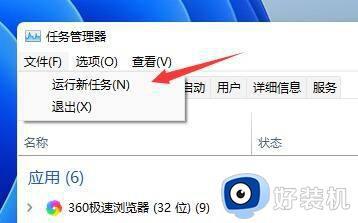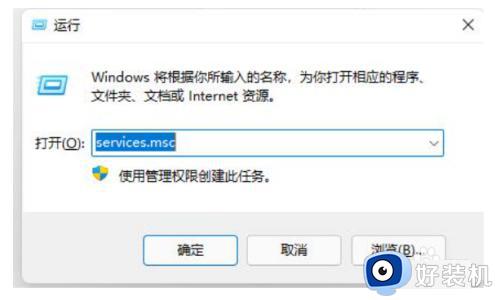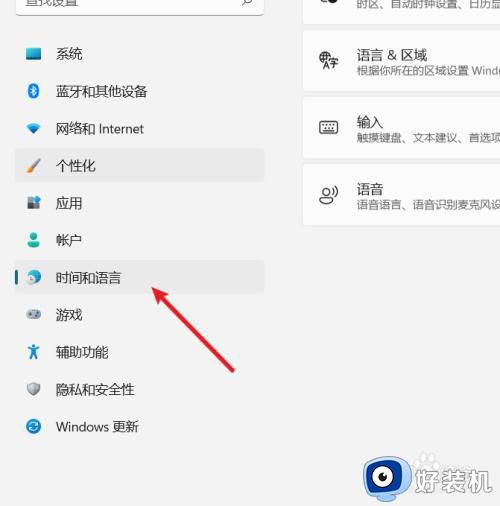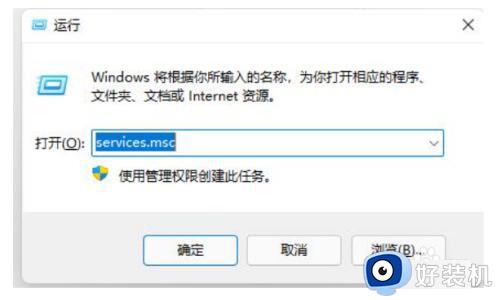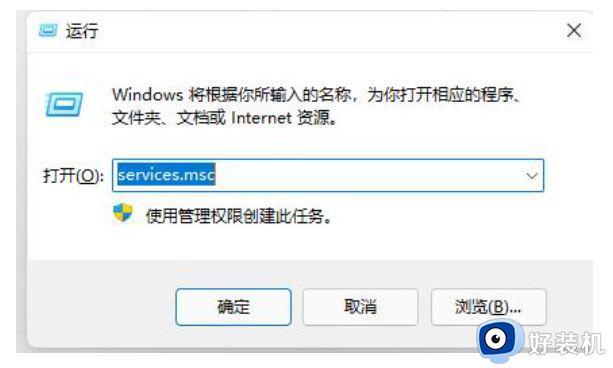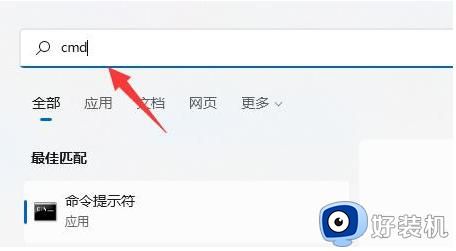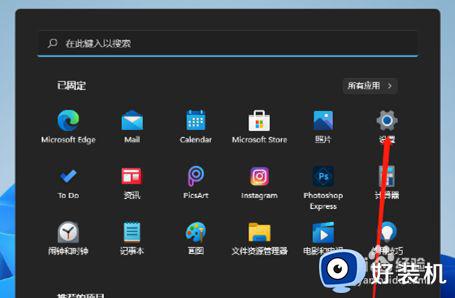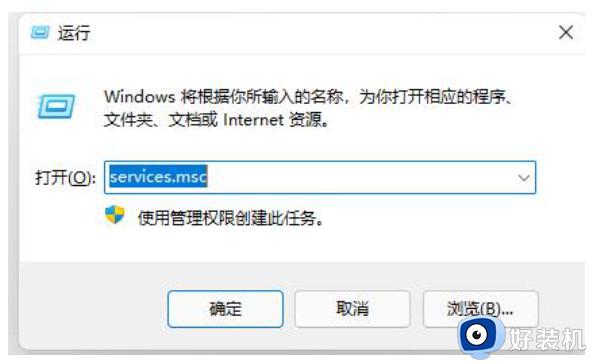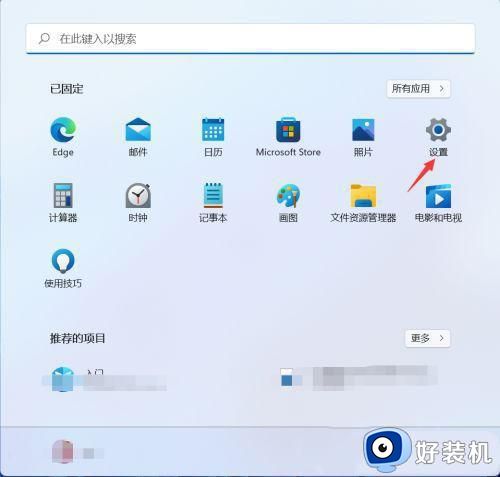win11键盘光标闪烁速度的调整方法 win11怎么调整键盘关闭闪烁速度
时间:2023-10-29 11:07:00作者:zheng
我们在使用win11电脑的时候都会发现输入框的光标会一直在闪烁,我们可以在win11电脑的设置中调整光标的闪烁速度,但是有些用户不知道win11怎么调整键盘关闭闪烁速度,今天小编就教大家win11键盘光标闪烁速度的调整方法是什么,如果你刚好遇到这个问题,跟着小编一起来操作吧。
推荐下载:windows11正式版
方法如下:
1.首先打开电脑控制面板。
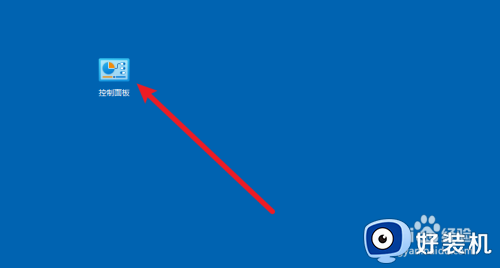
2.然后点击键盘选项。
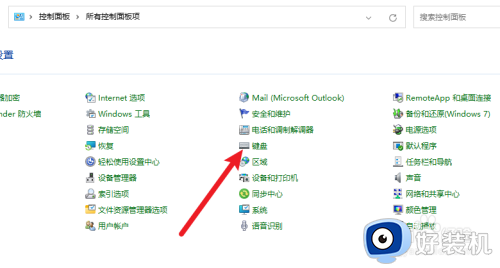
3.然后进入键盘属性页面,滑动键盘光标闪烁速度的滑块即可。

以上就是win11键盘光标闪烁速度的调整方法的全部内容,有遇到相同问题的用户可参考本文中介绍的步骤来进行修复,希望能够对大家有所帮助。